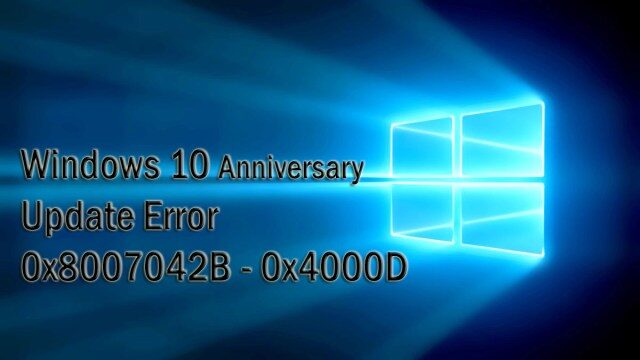
Es posible que reciba el siguiente mensaje de error al intentar instalar Actualizaciones en Windows 10.
Algo salió mal. Puede ponerse en contacto con el soporte técnico de Microsoft para obtener ayuda con este error. Aquí está el código de error 0x8007042B.
Sin embargo, este error puede aparecer con cualquier versión de la actualización, pero sobre todo aparece cuando actualice Windows 10 de la versión 1709 a la versión 1803. Después de terminar la actualización, verá una lista de actualizaciones y cuando vaya a actualizar, eventualmente terminará con Error de actualización 0X8007042b. Sin embargo, este problema no está relacionado con todos los usuarios y solo unos pocos informaron sobre este error. Aquí, en este artículo, enumeraré algunos métodos probados para resolver este problema.
Método 1: corregir usando la herramienta de reparación avanzada del sistema
La razón más común detrás de la actualización de Windows falló es archivos de sistema corruptos o dañados como archivos DLLUna Biblioteca de Vínculos Dinámicos (DLL, por sus siglas en inglés) es un archivo que contiene código y datos que pueden ser utilizados por múltiples programas simultáneamente en un sistema operativo. Su principal ventaja es la reutilización de código, lo que optimiza el uso de recursos y reduce el tamaño de las aplicaciones. Las DLL permiten que diferentes programas compartan funcionalidades, como funciones comunes o recursos gráficos, sin necesidad de... More, archivos EXE, archivos sys, etc. Hay miles de pequeños archivos de sistema que funcionan para tareas específicas. Si uno de los archivos se reemplaza, elimina o daña, es posible que obtenga el error de actualización de Windows 0X8007042b.
Descargue e instale la herramienta de reparación avanzada del sistema y escanee su PC. Tiene una gran base de datos con 25 millones de archivos. Encontrará todos los archivos del sistema dañados o eliminados y los reinstalará con el nuevo. Después, optimizando con la herramienta de reparación avanzada del sistema, intente instalar la actualización de Windows nuevamente.
Método 2: restablecer la actualización de Windows
Este es el método de primeros auxilios que debe usarse primero si ocurre algún error durante la actualización de Windows. Restablecer Windows UpdateLas actualizaciones de Windows son componentes esenciales para el mantenimiento y la seguridad de los sistemas operativos de Microsoft. A través de Windows Update, los usuarios reciben mejoras de rendimiento, parches de seguridad y nuevas funciones. Es recomendable que los usuarios mantengan activada esta opción para garantizar la protección contra vulnerabilidades y optimizar el funcionamiento del sistema. Las actualizaciones se descargan e instalan automáticamente, aunque también es posible configurarlas manualmente... significa restablecer todas las configuraciones y ajustes a los valores de fábrica y le permite descargar una copia nueva del archivo de actualización desde el servidor de Microsoft. Aquí están los pasos para restablecer las actualizaciones de Windows.
Paso 1: Detenga Windows Update Service, Crypto Service, BITS y MSI Server
net stop wuauserv
net stop cryptSvc
bits de parada netos
net stop msiserver
Paso 2: Cambiar el nombre de la carpeta de distribución de software
Ren C: Windows SoftwareDistribution SoftwareDistribution.old
Ren C: Windows System32 catroot2 Catroot2.old
Paso 3: Inicie Windows Update Service, Crypto Service, BITS y MSI Server
inicio neto wuauserv
net start cryptSvc
bits de inicio neto
net start msiserver
Método 2: cambiar el nombre de CBS.Log
Abierto Ejecutar comando presionando Tecla de Windows + R y luego escriba el siguiente comando y presione OK.
% systemroot% Logs CBS
Ahora Cambiar el nombre de CBS.Log a otra cosa y comience a actualizar Windows nuevamente. Si el sistema no le permite renombrar CBS.Log archivo, luego siga los siguientes pasos:
Paso 1: Abierto Servicios de Windows. Tipo servicios en Ejecutar cuadro de diálogo y presione OK.
Paso 2: Encontrar Instalador de módulos de Windows Servicios y haga doble clic en él y establecer el tipo de inicio a manual.
Paso 3: Reinicie su PC y luego intente renombrar CBS.Log expediente. No olvide cambiar el tipo de inicio a automático después de cambiar el nombre del archivo.
Método 3: deshabilite temporalmente el antivirus y el firewall
Esto también es útil para deshabilitar el antivirus y el firewall temporalmente. Esta aplicación de terceros sigue reglas estrictas y bloquea cualquier conexión entrante o saliente que parezca diferente. También niega la instalación de algunas actualizaciones y plantea la Error 0X8007042b.
Método 4: Ejecute el solucionador de problemas de Windows Update
Solucionador de problemas de actualización de Windows es una herramienta incorporada en Windows 10 que le permite solucionar cualquier problema relacionado con la actualización. Esta es una de las herramientas más útiles de Windows 10 en Problemas de actualizaciones de Windows. Aquí se explica cómo usar el solucionador de problemas de Windows Update en Windows 10.
1. Ir Menu de inicio y buscar Solucionar problemas y seleccione Solución de problemas en el resultado de la búsqueda.
2. Hacer clic Solucionar problemas con Windows Update. Está debajo del Enlace de seguridad y sistema.
3. Lanzará el asistente de solución de problemas de Windows Update. Siga las instrucciones en pantalla y haga clic en Siguiente. Cuando se complete el proceso, intente instalar la actualización una vez más. Lo más probable es que no obtenga el 0x800706be error.
Método 5: reparar la corrupción de archivos de Windows
Si falta algún archivo de Windows relevante, está eliminado, dañado o dañado, probablemente obtendrá varios tipos diferentes de mensajes de error en Windows 10. Sin embargo, puede solucionar fácilmente cualquier problema de corrupción de archivos de Windows utilizando la herramienta de verificación de archivos del sistema.
1. Abierto símbolo del sistema como administrador
2. tipo sfc / scannow y presione enter.
3. espere hasta que termine el proceso.




